Mit der Spatial Analyst-Lizenz verfügbar.
Zusammenfassung
Extrahiert die Zellen eines Rasters, die den mit einer Maske definierten Flächen entsprechen.
Abbildung
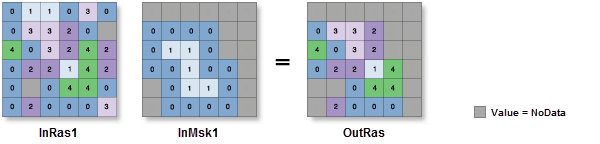
Verwendung
Die Verwendung des Werkzeugs Nach Maske extrahieren führt zu einem ähnlichen Ergebnis wie die Festlegung der Umgebungseinstellung Maske, außer, dass die Eingabemaske nur bei der unmittelbaren Instanz verwendet wird, während eine in den Umgebungseinstellungen festgelegte Maske auf alle Werkzeuge angewendet wird, bis sie geändert oder deaktiviert wird.
Wenn ein Multiband-Raster als Eingabe angegeben wird, wird als Ausgabe ein neues Multiband-Raster erstellt. Jedes Band im Eingabe-Multiband-Raster wird entsprechend analysiert.
Das Standardausgabeformat ist ein Geodatabase-Raster. Wenn ein Esri Grid Stack als Ausgabeformat angegeben wurde, beachten Sie, dass der Name nicht mit einer Zahl beginnen, keine Leerzeichen enthalten und nicht mehr als 9 Zeichen aufweisen darf.
Wenn die Eingabe ein Layer ist, der aus einem Multiband-Raster mit mehr als drei Bändern erstellt wurde, berücksichtigt der Extraktionsvorgang nur die vom Layer geladenen (symbolisierten) Bänder. Das Ausgabe-Multiband-Raster kann demnach nur drei Bänder aufweisen, die den Bändern in der Anzeige des Eingabe-Layers entsprechen.
Wenn ein Raster als Eingabemaske verwendet wird, werden die Werte für Eingabezellenpositionen, die nicht den Wert "NoData" aufweisen, in das Ausgabe-Raster kopiert. Zu den Werkzeugen, die das Masken-Raster erstellen können, gehören If-Else-Bedingungen, Test und andere Werkzeuge im Toolset "Extraktion".
Wenn ein Multiband-Raster für die Eingabe-Raster-Maske angegeben wird, wird nur das erste Band im Vorgang verwendet.
Bei einem ganzzahligen Eingabe-Raster ist auch das Ausgabe-Raster ganzzahlig. Wenn die Eingaben Gleitkommawerte sind, ist die Ausgabe ebenfalls ein Gleitkommawert.
Weitere Informationen zur Geoverarbeitung von Umgebungen mit diesem Werkzeug finden Sie unter Analyseumgebungen und Spatial Analyst.
Syntax
ExtractByMask (in_raster, in_mask_data)
| Parameter | Erläuterung | Datentyp |
in_raster | Das Eingabe-Raster, aus dem Zellen extrahiert werden. | Raster Layer |
in_mask_data | Eingabemaskendaten, die die zu extrahierenden Bereiche definieren. Hierbei kann es sich um ein Raster oder ein Feature-Dataset handeln. Wenn es sich bei den Eingabemaskendaten um ein Raster handelt, werden NoData-Zellen in der Maske NoData-Werte im Ausgabe-Raster zugewiesen. | Raster Layer | Feature Layer |
Rückgabewert
| Name | Erläuterung | Datentyp |
| out_raster | Das Ausgabe-Raster mit den Zellenwerten, die aus dem Eingabe-Raster extrahiert wurden. | Raster |
Codebeispiel
ExtractByMask – Beispiel 1 (Python-Fenster)
In diesem Beispiel werden Zellen aus einem Raster innerhalb einer Maske extrahiert, die durch eine Eingabe-Feature-Class für Polygon-Shapefiles definiert ist.
import arcpy
from arcpy import env
from arcpy.sa import *
env.workspace = "C:/sapyexamples/data"
outExtractByMask = ExtractByMask("elevation", "mask.shp")
outExtractByMask.save("C:/sapyexamples/output/maskextract")
ExtractByMask – Beispiel 2 (eigenständiges Skript)
In diesem Beispiel werden Zellen aus einem Raster innerhalb einer Maske extrahiert, die durch eine Eingabe-Feature-Class für Polygon-Shapefiles definiert ist.
# Name: ExtractByMask_Ex_02.py
# Description: Extracts the cells of a raster that correspond with the areas
# defined by a mask.
# Requirements: Spatial Analyst Extension
# Import system modules
import arcpy
from arcpy import env
from arcpy.sa import *
# Set environment settings
env.workspace = "C:/sapyexamples/data"
# Set local variables
inRaster = "elevation"
inMaskData = "mask.shp"
# Check out the ArcGIS Spatial Analyst extension license
arcpy.CheckOutExtension("Spatial")
# Execute ExtractByMask
outExtractByMask = ExtractByMask(inRaster, inMaskData)
# Save the output
outExtractByMask.save("C:/sapyexamples/output/extractmask")
Umgebungen
Lizenzinformationen
- ArcGIS Desktop Basic: Erfordert Spatial Analyst
- ArcGIS Desktop Standard: Erfordert Spatial Analyst
- ArcGIS Desktop Advanced: Erfordert Spatial Analyst